Mise au point automatique sur un sujet
Utilisez les fonctions suivantes pour vous aider à faire automatiquement la mise au point.
- Réglage de l’appareil photo en fonction des mouvements du sujet : [Mode mise au point]
- Choisissez la façon de faire la mise au point selon les mouvements du sujet.
- Réglage de l’appareil photo d’après l’emplacement ou la taille du sujet : [Zone mise au point]
- Choisissez la meilleure zone de mise au point en fonction de l’emplacement ou de la taille du sujet.
Astuce
Lorsque vous photographiez au moyen de l’écran, vous pouvez spécifier où faire la mise au point automatique et photographier en touchant un emplacement sur l’écran.
Mode mise au point
Réglage de l’appareil photo
Appuyez sur le bouton Photo/Film/S&Q pour sélectionner le mode de prise d’images fixes.
L’icône suivante  s’affiche en haut à gauche de l’écran en mode de prise de vue d’images fixes.
s’affiche en haut à gauche de l’écran en mode de prise de vue d’images fixes.
[Mode mise au point]
MENU →  (Réglages de prise de vue1) → [Mode mise au point] → Sélectionnez le réglage de votre choix parmi les options
(Réglages de prise de vue1) → [Mode mise au point] → Sélectionnez le réglage de votre choix parmi les options  [AF ponctuel],
[AF ponctuel],  [AF automatique] ou
[AF automatique] ou  [AF continu].
[AF continu].
Guide d’utilisation de l’appareil photo
Mise au point d’après les mouvements du sujet
Réglez le paramètre [Mode mise au point] en fonction des mouvements du sujet.
 [AF ponctuel]
[AF ponctuel]

 [AF automatique]
[AF automatique]
L’appareil détermine de basculer entre  [AF ponctuel] et
[AF ponctuel] et  [AF continu] selon le mouvement du sujet.
[AF continu] selon le mouvement du sujet.
Lorsque vous enfoncez le déclencheur à mi-course, l’appareil photo verrouille la mise au point lorsqu’il détermine que le sujet est immobile, ou continue la mise au point lorsque le sujet est en mouvement. Pendant la prise de vue en continu, l’appareil photographie automatiquement avec  [AF continu] dès la seconde prise.
[AF continu] dès la seconde prise.
 [AF continu]
[AF continu]

En mode
 [AF continu], il n’y a pas de bip lorsque l’appareil effectue la mise au point.
[AF continu], il n’y a pas de bip lorsque l’appareil effectue la mise au point.Guide d’aide de l’appareil photo connexe
Zone mise au point
Réglage de l’appareil photo
Appuyez sur le bouton Photo/Film/S&Q pour sélectionner le mode de prise d’images fixes.
L’icône suivante  s’affiche en haut à gauche de l’écran en mode de prise de vue d’images fixes.
s’affiche en haut à gauche de l’écran en mode de prise de vue d’images fixes.
[Zone mise au point]
MENU→  (Réglages de prise de vue1) → [Zone mise au point] → réglage souhaité.
(Réglages de prise de vue1) → [Zone mise au point] → réglage souhaité.
Guide d’aide de l’appareil photo connexe
Guide d’utilisation de l’appareil photo
Zone mise au point
Choisissez la meilleure zone de mise au point en fonction de l’emplacement ou de la taille du sujet.
Par défaut, seuls [Large], [Zone], [Spot flexible : L], [Suivi : Zone] et [Suivi : Spot flexible L] sont affichés comme options. Pour sélectionner d’autres types de zones de mise au point, cochez les zones de mise au point que vous souhaitez utiliser avec la fonction [Lim. zone mise au pt].
 [Large]
[Large]

Lorsque vous enfoncez le déclencheur à mi-course en mode d’enregistrement d’images fixes, un cadre vert s’affiche autour de la zone mise au point.
 [Zone]
[Zone]

 [Centre]
[Centre]

 [Spot flexible]
[Spot flexible]  [Spot flexible élargi]
[Spot flexible élargi]





 [Suivi]
[Suivi]

Guide d’aide de l’appareil photo connexe
Sélectionnez la zone de mise au point d’après la taille du sujet sur l’écran
Utilisez la taille du sujet à l’écran à titre indicatif afin de décider de la taille de la zone de mise au point, comme [Spot flexible].

En ce qui concerne [Spot flexible], le sujet doit être suffisamment gros pour couvrir l’ensemble de la zone de mise au point (à titre indicatif). Avec un sujet de cette taille, on évite que la mise au point ne change sur l’arrière-plan.
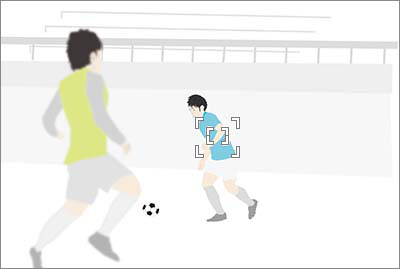
En ce qui concerne [Spot flexible élargi], la zone de mise au point, y compris la zone élargie, doit juste chevaucher le sujet (à titre indicatif).
Même lorsque vous photographiez la même scène de patinage, la taille optimale de la zone de mise au point dépend de la taille du sujet à l’écran.
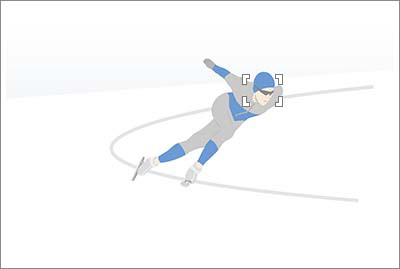
[Spot flexible : M] est recommandé pour faire la mise au point sur le visage du sujet (du patineur). Si cette option est réglée sur [Zone], d’autres caractéristiques, telles que les lignes de délimitation de la patinoire, se situeront dans la zone et l’appareil risque de faire la mise au point dessus plutôt que sur le patineur.
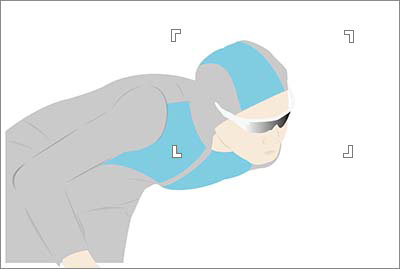
Pour cibler un sujet se déplaçant rapidement à cette taille en utilisant une focale longue, essayez un réglage plus étendu, tel que [Zone].
Passage rapide aux zones de mise au point fréquemment utilisées
Pour passer rapidement aux types de zone de mise au point que vous utilisez le plus souvent, commencez par sélectionner ces zones dans [Lim. zone mise au pt]. En attribuant [Commut. zone m. pt] à une touche personnalisée, vous pouvez passer à vos autres zones de mise au point sélectionnées l’une après l’autre, chaque fois que vous appuyez sur cette touche.
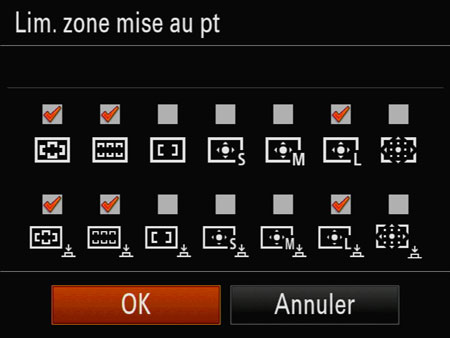
Réglage de l’appareil photo
-
MENU →
 (Réglages de prise de vue1) → [Lim. zone mise au pt] → cochez les zones de mise au point que vous utiliserez, puis sélectionnez [OK].
(Réglages de prise de vue1) → [Lim. zone mise au pt] → cochez les zones de mise au point que vous utiliserez, puis sélectionnez [OK]. -
Après avoir sélectionné MENU →
 (Réglages de prise de vue2) → [
(Réglages de prise de vue2) → [ Touche perso], sélectionnez [Commut. zone m. pt] pour le bouton à attribuer.
Touche perso], sélectionnez [Commut. zone m. pt] pour le bouton à attribuer.
Guide d’aide de l’appareil photo connexe
Déplacement du cadre de mise au point
Lorsque [Zone mise au point] est réglé sur [Zone], [Spot flexible], [Spot flexible élargi], [Suivi : Zone], [Suivi : Spot flexible] ou [Suivi : Spot flexible élargi], les triangles s’affichent en haut, en bas, à gauche et à droite du cadre de mise au point. Les cadres de mise au point peuvent être déplacés en appuyant sur les côtés supérieur/inférieur/gauche/droit de la molette de commande.
Le cadre de mise au point est prêt à se déplacer (lorsque [Spot flexible] est sélectionné)
Pour centrer un cadre de mise au point sur l’écran, appuyez sur le bouton  (supprimer).
(supprimer).
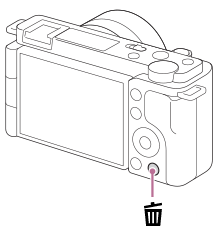
Cadre de mise au point dans le coin supérieur gauche
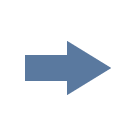
Centre le cadre de mise au point
Appuyez sur le bouton central pour verrouiller la position du cadre de mise au point.
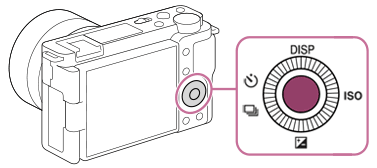
Le cadre de mise au point est verrouillé (lorsque [Spot flexible] est sélectionné)
Sélectionnez à nouveau [Zone], [Spot flexible] ou [Spot flexible élargi] dans [Zone mise au point] ou utilisez la touche personnalisée à laquelle vous avez attribué la fonction [Standard mise au pt]. Une fois que vous avez attribué la fonction [Standard mise au pt] à une touche personnalisée, il vous suffit d’appuyer sur la touche attribuée pour déplacer le cadre de mise au point.
Guide d’aide de l’appareil photo connexe
Astuce
En touchant l’écran, vous pouvez choisir où faire la mise au point.
*Les images de l’écran de menu sur cette page web ont été simplifiées à des fins d’affichage, et ne reflètent pas l’affichage réel sur l’écran de l’appareil photo.